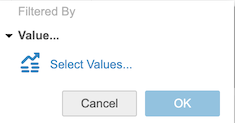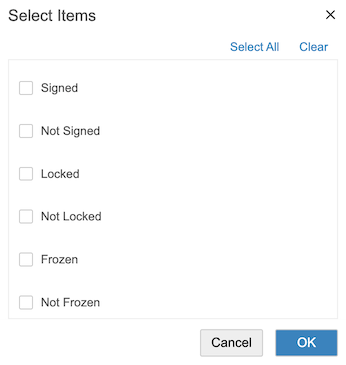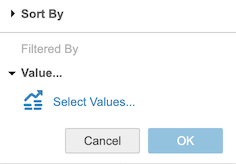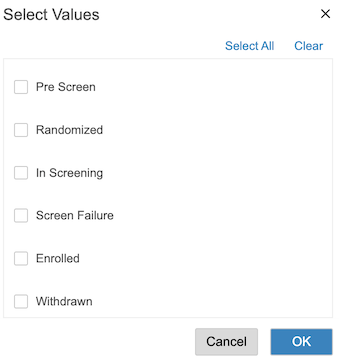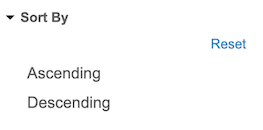クリーン患者トラッカー
クリーン患者トラッカーには、試験における各患者データの清浄性をレビューするための、一元的な被験者専用のページが設けられています。Excel® スプレッドシートのような、手動のエラーが発生しやすい方法に代わるものです。データの清浄性とは、患者データが完全かつ正確で、問題がない状態を指します。
主な機能
クリーン患者トラッカーには、いくつかの重要な機能があります:
- 症例グリッド: 症例グリッドを使用すると、すべての症例の清浄性ステータスを 1 つのグリッドで表示できます。
- 直接的アクション: クエリの確認やクローズなど、データ管理タスクに対して即時にアクションを実行できます。
- ビジュアルチャート: チャートを活用して、データクリーニングの進行状況を把握し、遅れている可能性のある施設を簡単に特定できます。
- 高度なフィルタリング: 高度なフィルタリングを使用すると、施設、国、コホートなどのさまざまな基準で、症例グリッドとチャートをフィルタリングできます。これにより、特定のデータセグメントに焦点を当てることができます。
- レポート作成: 詳細な分析用に、進捗レポートを CSV 形式でダウンロードできます。
前提条件
クリーン患者トラッカーへのアクセス
メインのスタディページからスタディメニュー () を使用するか、選択したスタディ内でナビゲーションドロワー () を使用して、被験者ページから [クリーン患者トラッカー] にアクセスできます。
クリーンステータスについて
症例グリッドのクリーン列は、症例に関するデータ品質を示します。True は、その症例に関するすべての送信データがクリーンであり、被験者が現在クリーンステータスを保持していることを意味します。False は、その症例に関するすべての送信データがまだ クリーン ではないことを意味します。
症例がクリーンであることを示すには、次の基準が必要です。
- 終了したすべてのクエリ: システムは、すべての未解決または回答済みのクエリを終了します。
- すべてのチェック完了: すべてのデータチェックが、無効な実行なく正常に実行されました。
- すべてのレビューリスト完了: 指定された症例には、新規または進行中の行はありません。
- SDV 完了: 必要なソース データ検証 (SDV) がすべて完了しました。
- すべての用語がコーディング済: コード化されていない医療用語はありません。
クリーンステータスの判定: システムは、送信されたデータのクリーンステータスによって、症例の清浄性を判定します。クリーン ステータスとは関係なく、期限切れのイベント、不足しているフォーム、および/または進行中のログフォームをキャプチャします。
症例グリッドの操作
メイングリッドには、各症例の詳細情報が表示されます。作業への直接リンクが提供されるため、クリーニングタスクを表示して操作することができます。
クエリを管理するには、未解決のクエリ列または回答済みのクエリ列の番号をクリックして、フィルタリングされたリストに移動します。そこから、クエリに応答したり、クエリをクローズしたりできます。
レビューを完了するには、未完了のレビュー列またはチェック 列の数字をクリックして、フィルタリングされたリストに直接移動し、それらのタスクを完了します。
被験者情報の表示
列
クリーン患者トラッカーには以下の列が含まれています:
| 列 | 説明 |
|---|---|
| 患者名 (YNA comment: Need to be changed globally.) | 被験者の被験者 ID (名前)この列の値をクリックすると、Veeva EDC のレビュータブで被験者のケースブックが開きます。 |
| 症例ステータス | 被験者のステータス |
| 国 | 被験者の試験実施国 |
| Arm | 被験者が割り当てられている アーム。割り当て済みのアームが無い場合、列は空白になっています。 |
| コホート | 被験者が割り当てられているコホート。割り当て済みのコホートが無い場合、列は空白になっています。 |
| 施設 | 症例に割り当てられた施設番号。 |
| 最新イベント | 入力されたイベント日付 に基づく最新のイベント (スケジュール、スケジュール外、EDC 以外のイベントを含む)。 |
| 進行中ログフォーム | 各症例の進行中や編集中のログフォームの数。ログフォームは予定されたデータ収集の一部ではないため、期限切れとはみなされません。また、定義されたイベントの日付も含まれていません。ユーザは、進行中の重篤な有害事象に注意を払う必要があります。 |
| 期限切れのイベント | 症例の期限切れステータスのイベントの数 (スケジュール済み、予定日が現在の日付より早い未完了のイベント、イベント が NULL で入力されていない) |
| 期限切れフォーム | 期限を過ぎたフォームの数は、期限を過ぎたフォームの日付が本日より前であること、フォームが提出されていないこと、フォームが意図的に空白 (ILB) とマークされていないこと、といった条件が満たされた場合に、特定の症例について決定されます。空白の繰り返しフォームや第三者のフォームは延滞カウントから除外されます。期限切れフォームは、症例のクリーンスコアの計算には含まれません。 |
| 未完了の SDV | イベント日付および/または訪問方法 のうち、SDV が必須であり、かつ不完全であるものの合計カウント(数)。 |
| オープンクエリ | オープンステータスのクエリの合計 (数字)。これには EDC とサードパーティの両方のクエリーが含まれます。この列のリンクをクリックすると、CDB のクエリページにこれらのクエリの一覧が表示され、オープンクエリに対してアクションを起こすことができます。 |
| 回答済みクエリ | 回答済みステータスのクエリの合計 (数字)。これには EDC とサードパーティの両方のクエリーが含まれます。この列のリンクをクリックすると、CDB のクエリページにこれらのクエリの一覧が表示され、回答済みクエリに対してアクションを起こすことができます。 |
| 未コード化用語 | コード化ステータスがオープン、未コード化、却下済み、ノンカレント、または更新済みであるコーディング用語の合計 (数字)。 |
| 不完全なレビュー | 未完了のレビューリスト総数 (数)。この列のリンクをクリックすると、指定した症例の未完了レビューリストでフィルタリングされたレビューダッシュボードが開きます。未完のレビューは、以下を加算して合計されます: すべての無効なレビューリストと、症例に関連する行のうち少なくとも1行が未レビュー、進行中、またはレビューなしである症例を含むレビューリスト。未完了のレビュー欄は、レビュー可能なリストに基づいており、レビューリストには症例、サイト番号 (またはサイト名) が含まれていなければなりません。変更されたレビューリストも、このカウントに含まれることに注意してください。 |
| 未完了のチェック | この列は、研究でスケジュールどおりに実行されなかったチェックの数を示します。試験に、毎時実行するようスケジュール済みで、スケジュールに従って実行されたなったチェックが少なくとも 1 つある場合、この列には (被験者ごとの) 注意が必要なチェックの合計数が表示されます。チェックが未完了の理由には、サードパーティのソースが見つからない、サードパーティのデータパッケージが見つからない、または試験デザインが変更された、などがあります。チェックが変更に対応するように修正され、正常に実行されると、この列はそれに応じて更新されます。詳細についてはチェックを伴うクエリの自動化を参照してください。 |
| クリーン | 被験者がクリーンである場合、この列には「true」と表示されます。被験者がクリーンでない場合、この列には「false」と表示されます。未完了の SDV、未解決のクエリ、回答済みのクエリ、未コード化用語、および未完了のチェックがゼロの場合、症例はクリーンであると見なされます。これらのカウントがすべてゼロであれば、症例はクリーンであると判断されます。期限切れイベントはこの判定には含まれません。 |
| 概要 | この列は、症例が署名、凍結、および/またはロックされているかどうかを示す。 |
施設チャート
施設チャートでは、さまざまな施設にわたるデータ品質の概要が提供されるため、最も注意が必要な施設を簡単に特定できます。これは、次のような質問に迅速に答えるのに役立ちます。どの施設で延滞データの割合が最も高いか?未完了のクリーニングタスクを最も多く抱えている施設はどこか?
- X 軸 : 期限切れデータおよび/または進行中のログフォームを持つ症例の割合。
- Y軸: クリーニングが必要な症例の割合。
グラフ上の各バブルは施設を表します。
- バブルのサイズ: バブルのサイズは、その施設の症例総数を示します。バブルが大きいほど、症例が多いことを意味します。
- バブルの色: バブルの色は施設が所在する国を表し、地理的な情報を素早く把握できます。
症例ステータスチャート
症例ステータスチャートは、どの症例ステータスに最もデータクリーニングの注意が必要であるかを示すことにより、クリーニング作業の優先順位付けに役立ちます。このチャートには、未完了のデータクリーニング要件を含む症例が、現在のステータス別に分類されて表示されます。
インタラクティブチャート機能
[施設チャート] と [症例ステータスチャート] はどちらも相互に、またメインの症例グリッドと完全にインタラクティブです。
- インタラクティブフィルタリング: 1 つのチャート内の要素 (施設チャートの特定の施設や、症例ステータスチャートの症例ステータスなど) をクリックすると、他のチャートとメインの症例グリッドに表示されるデータが自動的にフィルタリングされます。これにより、特定の関心領域を詳細に調べることができます。
- 最大化とズームコントロール: いずれかのグラフを最大化して、より詳細な表示にすることができます。施設チャートでは、ズームコントロールを使用して、特定のデータポイントに焦点を絞ることができます。
これらのインタラクティブな機能により、グラフから得た洞察に基づいてより効率的にアクションを実行できるようになり、データクリーニングのプロセスを合理化できます。
並べ替え & フィルタリング
並び替え & フィルタメニューを使用すると、症例の並び替えとフィルタリングを簡単に行うことができます。並び替え & フィルタメニューを開くには、並び替えやフィルタリングを適用したい列のヘッダーをクリックします。
- 並べ替え: 任意の列ヘッダーをクリックすると、並べ替え & フィルタメニューが開き、昇順または降順で並べ替えることができます。
- フィルタリング: 条件に基づいてフィルタを適用できます。これには、Equals、Contains、Greater than、Is Null などの演算子を使用して、症例リストを絞り込むことが含まれます。たとえば、未解決クエリのある特定の施設の症例のみを表示するようにフィルタリングできます。フィルタは、グリッドと施設および症例ステータスチャートに適用されます。
既に列に並び替えまたはフィルタが適用されている場合、臨床報告には並び替えアイコン (昇順または降順) とフィルタアイコン (filter_list) が表示されます。
フィルタ操作
[クリーン患者トラッカー] では、次のフィルター操作が利用できます。フィルタリングを簡素化するために、システムは選択した列のデータ型 (テキスト、数値、日付など) に関連する演算子のみを自動的に表示します。
比較演算子
= (等しい): 同一の値に一致します。!= (等しくない): 同一ではない値と一致します。> (より大きい): 指定された値よりも数値的に大きい値に一致します。< (より小さい): 指定された値よりも数値的に小さい値に一致します。>= (以上): 指定された値より数値的に大きいか等しい値に一致します。<= (以下): 指定された値より数値的に小さいか等しい値に一致します。BETWEEN...AND...: ある値が定義された値の範囲の中に含まれるかどうかを確認します。
リスト演算子
IN(): 値が指定されたリスト内のいずれかの値と一致するかどうかを確認します。IN(): 値が指定されたリスト内のいずれかの値と一致しないかどうかを確認します。
リスト内の値はコンマで区切る必要があります。たとえば、施設 IN [0001,0002] は、施設 0001 または施設 0002 にあるすべての被験者を返します。国 NOT IN [カナダ、米国、メキシコ] は、カナダ、米国、またはメキシコ以外の国からの被験者を返します。
値の存在
IS NULL: フィールドが空 (値がない) のエントリを検索します。IS NULL: フィールドが空ではない (値がある) エントリを検索します。
テキスト検索演算子
CONTAINS: 指定された文字シーケンスが値内のどこかに存在するかどうかを確認します。CONTAINS: 指定された文字シーケンスが値内のどこにも存在しないかどうかを確認します。STARTS WITH: 値が特定の文字シーケンスで始まるかどうかを確認します。STARTS WITH: 値が特定の文字シーケンスで終わるかどうかを確認します。
テキスト検索演算子では、大文字と小文字は区別されません。
施設によるフィルタリング
フィルタパネルで、施設別に症例リストをフィルタリングできます。これにより、一度に 1 つの施設にデータクレンジングを集中させることができます。パネルには、スタディにおけるすべての施設とその症例総数が表示されます。
パネル内の 施設名をクリックすると、グラフと症例グリッドの両方を含むビュー全体が即座に更新され、選択した施設のデータのみが表示されます。すべての施設を再度表示するには、パネル内の 施設 の選択を解除します。
閉じる () をクリックして、フィルタパネルを閉じます。フィルタをクリックして再度開きます。
列でのフィルタリング
また、並び替え & フィルタメニューを使用して、症例リストをフィルタリングすることもできます。比較演算子 (必要に応じてフィルタリングする値) を選択し、フィルタとして使用します。
条件付きフィルタを使用してリストをフィルタリングするには、次の手順を実行します:
- データシートのフィルタリングを行う列に移動します。
- 列のヘッダーにカーソルを合わせると、フィルタリングアイコン (filter_list) が表示されます。
- フィルタアイコン (filter_list) をクリックすると、並べ替え & フィルタメニューが開きます。
- 条件で、演算子を選択します。列内の値が、入力された値と選択された演算子を使用して、ワークベンチによって比較されます。使用できる演算子は列のデータ型によって異なります。
- 必要に応じて、比較対象となる比較値を入力します。なお、使用できる値は静的な値のみで、関数を使用することはできません。
- OK をクリックします。
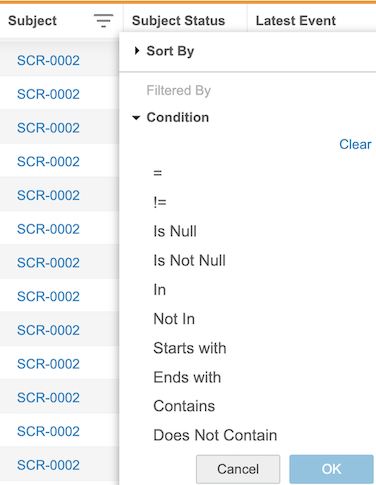
概要 & 症例ステータスによるフィルタリング
特定のステータスにある症例のみを表示するようにフィルタリングできます。たとえば、概要列では、フリーズ済ステータスに関係なく、署名されているがロックされていない被験者を返すようフィルタリングできます。
概要 列をフィルタリングするには:
- 列のヘッダーにカーソルを合わせると、フィルタアイコン (filter_list) が表示されます。
- フィルタアイコン (filter_list) をクリックすると、並べ替え & フィルタメニューが開きます。
- フィルタをクリアするには、クリア をクリックするか、各ボックスのチェックを外して値を 1 つずつ削除します。
- OK をクリックして、検索ダイアログを閉じます。
- OK を再度クリックして、フィルタを適用します。
症例ステータス 列をフィルタリングするには:
- 症例ステータス列にカーソルを合わせると、フィルタアイコン (filter_list) が表示されます。
- フィルタアイコン (filter_list) をクリックすると、並べ替え & フィルタメニューが開きます。
- フィルタをクリアするには、クリア をクリックするか、各ボックスのチェックを外して値を 1 つずつ削除します。
- OK をクリックして、検索ダイアログを閉じます。
- OK を再度クリックして、フィルタを適用します。
並び替え
並び替え & フィルタメニューで、1 つの列を並べ替えることができます。
列で並べ替えるには:
- データシートの並べ替えを行う列に移動します。
- 列にまだ並べ替えまたはフィルタが適用されていない場合、列ヘッダーにカーソルを合わせると、フィルタアイコン (filter_list) が表示されます。
- フィルターアイコン (filter_list) をクリックします。並び替え & フィルタメニューが開きます。
- 並べ替え条件で、 [昇順 (A → Z)] または [降順 (Z → A)] を選択します。ワークベンチによって、データシートが選択した並べ替え順序で並べ替えられます。ワークベンチの列ヘッダーには、並び替えアイコン (昇順または降順) が表示されます。
列の並び替え順序のリセット
並び替えをリセット (削除) してリストをデフォルトの順序に戻すには、並び替え & フィルタメニューを開いてリセットをクリックします。
レポート作成機能
クリーン患者トラッカーから直接、CSV 形式の詳細な進捗レポートをダウンロードできます。これには、症例レポート、フィルタを適用した症例グリッドの現在のビューを反映する CSV ファイル、イベント レポートとフォームレポートが含まれます。
進捗レポートをダウンロードする
症例レポートをダウンロードする方法:
フォームとイベントレポートをダウンロードする方法:
ZIP ファイルには、イベントとフォームの両方の進捗レポートが含まれています。システムは、これらのレポートを 1 時間ごとに生成します。過去 1 時間以内にレポートが作成されていない場合のみ、レポートを作成することができます。
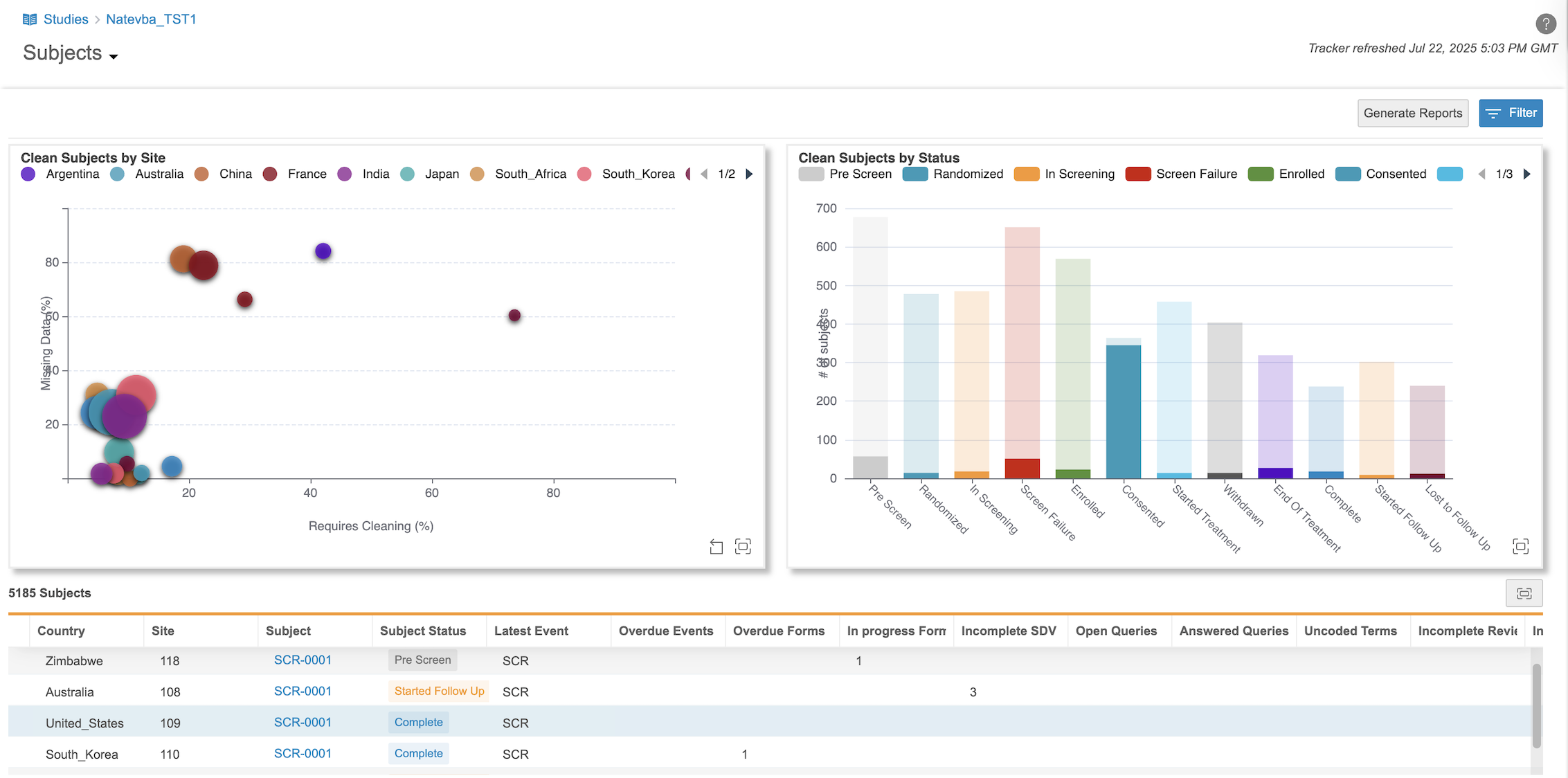

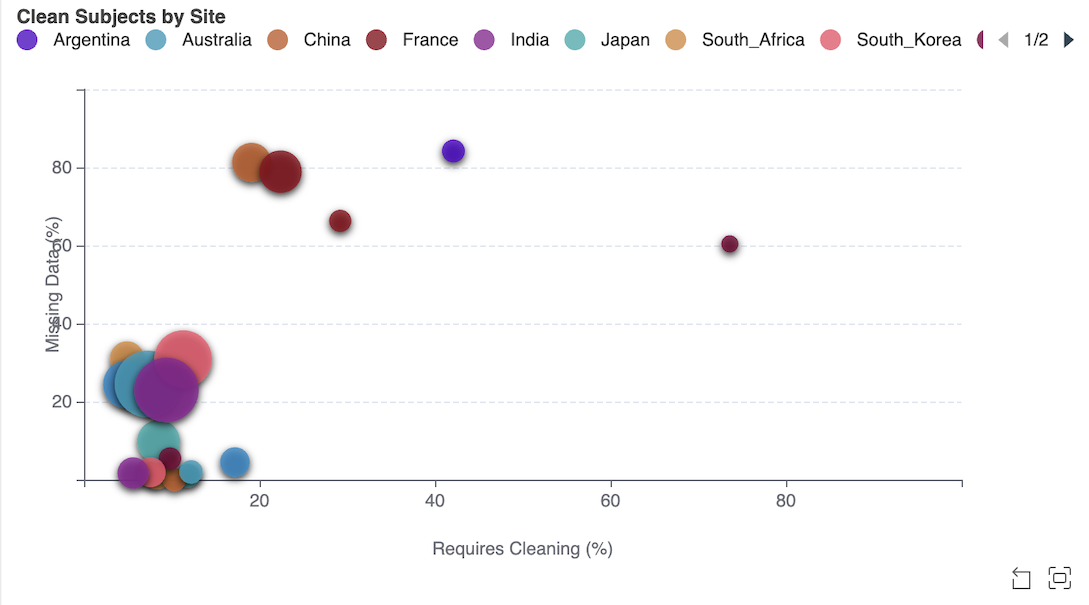
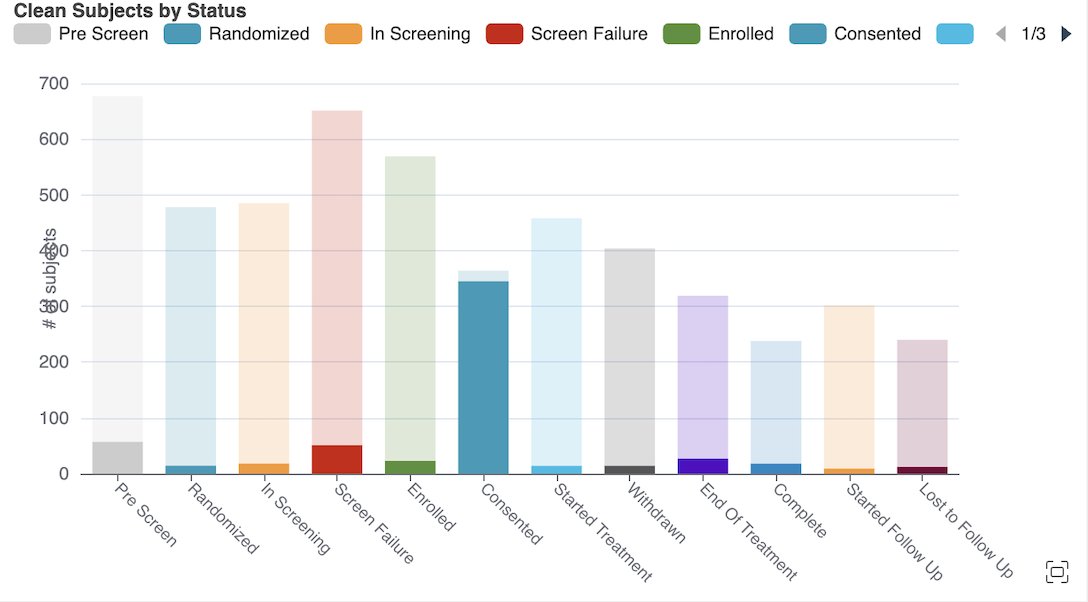
![[フィルタ] パネル](/ja/gr/img/workbench/subjects/cpt-filter-panel.png)